Этот пост кратко объяснит введение в интерактивную перебазировку Git.
Введение в Git Interactive Rebase
Интерактивная перебазировка Git — это мощный инструмент для управления фиксациями в репозитории Git. Он позволяет разработчикам/пользователям изменять, переупорядочивать или удалять коммиты в истории ветки. Интерактивная перебазировка особенно полезна, когда разработчикам необходимо очистить ветку перед ее слиянием с другой веткой или когда они хотят внести изменения в предыдущие коммиты.
Как работает Git Interactive Rebase?
Чтобы начать работу с интерактивной переустановкой Git, пользователь может внести несколько изменений, перечисленных ниже:
Изменить порядок коммитов
Чтобы изменить порядок коммитов, попробуйте следующую процедуру:
- Перейдите к локальному репозиторию Git.
- Проверьте журнал Git.
- Измените порядок коммитов вручную и проверьте изменения.
Шаг 1: перейдите в локальный репозиторий
Сначала перейдите к локальному репозиторию Git, указав путь с помощью « CD команда:
CD 'C:\Пользователи\пользователь\Git \т тестовый проект'
Шаг 2. Проверьте журнал Git
Просмотрите полный журнал Git с помощью « git лог – oneline ». Он будет отображать каждую фиксацию в одной строке:
журнал git --В сетиВ результате все коммиты отображаются на терминале Git Bash:

Шаг 3: Изменить порядок коммитов
Теперь выполните « git перебазировать -я ” команда где “ -я ” используется для интерактивного режима, а “ ГОЛОВА~3 ” выберет три коммита из журнала Git:
git перебазировать -я ГОЛОВА~ 3На результирующем изображении видно, что заменяются позиции всех коммитов в открытых редакторах:
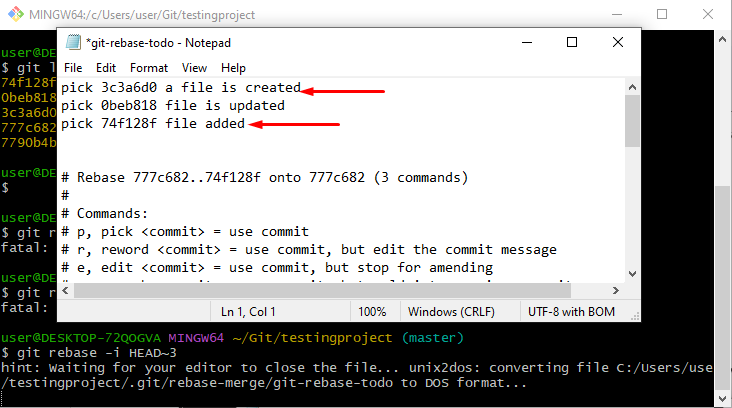
На изображении ниже показано, что коммиты были заменены друг другом вручную:
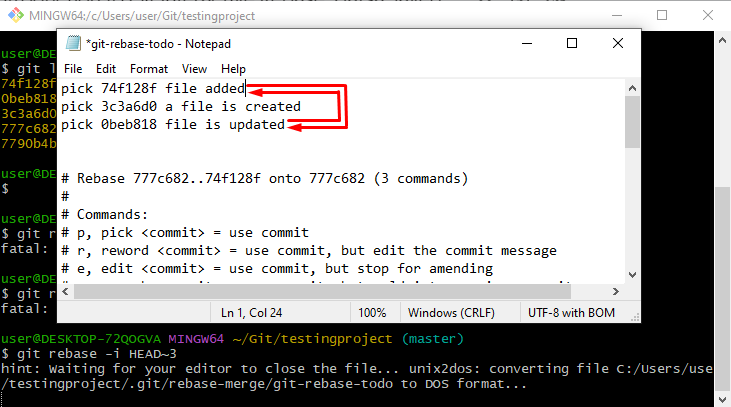
Наконец, коммиты успешно перебазированы с помощью « git перебазировать -я ».
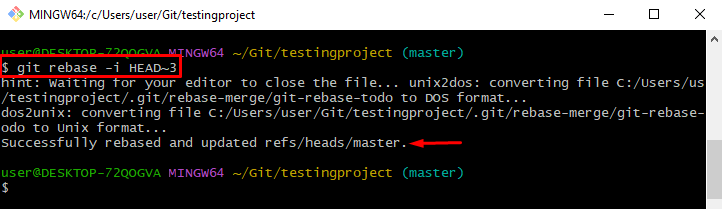
Шаг 4. Подтвердите изменения
Проверьте изменения, выполнив данную команду:
журнал git --В сетиМожно заметить, что выбранные коммиты были успешно переупорядочены:
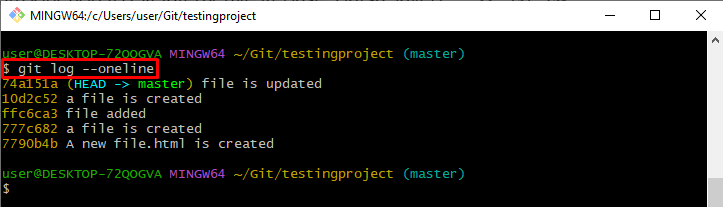
Слияние совершает
Чтобы объединить два или более коммитов, следуйте приведенным инструкциям:
- Просмотрите журнал Git.
- Используйте « git rebase -i HEAD~3 », чтобы объединить коммиты в один коммит.
- Заменить ' выбирать ключевое слово с « давить ' объединить.
Шаг 1. Проверьте журнал Git
Сначала просмотрите полную историю журнала Git, выполнив приведенную ниже команду.
журнал git --В сетиЗаявленное изображение отображало результаты выполнения вышеуказанной команды:

Шаг 2: Слияние коммитов
Теперь объедините коммиты, используя « git перебазировать -я команда. “ ГОЛОВА~3 ” используется для выбора трех коммитов и открытия указанного редактора:
git перебазировать -я ГОЛОВА~ 3В результате редактор был открыт:
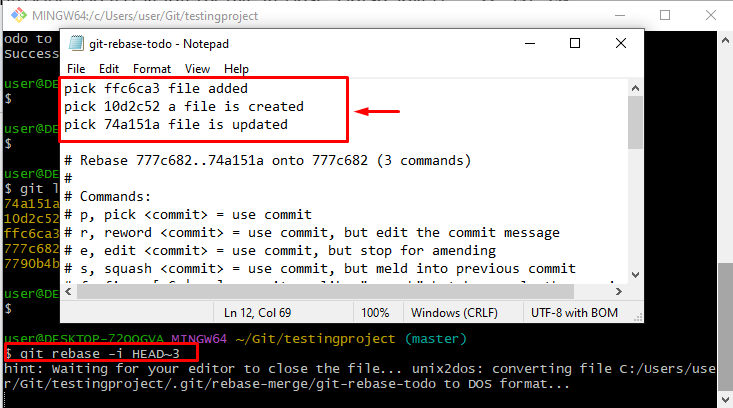
Шаг 2: Замените «выбрать» на «сквош»
Заменить ' выбирать слово с « давить », который используется для объединения коммитов в первом и сохранения изменений:
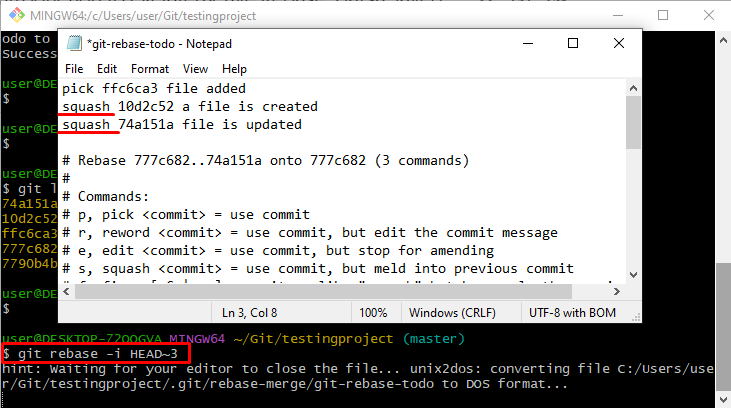
Шаг 3: Зафиксируйте изменения
Затем на экране появится новый редактор. Здесь пишется сообщение о коммите, чтобы зафиксировать изменения и сохранить его, нажав кнопку « Ctrl+s ”:
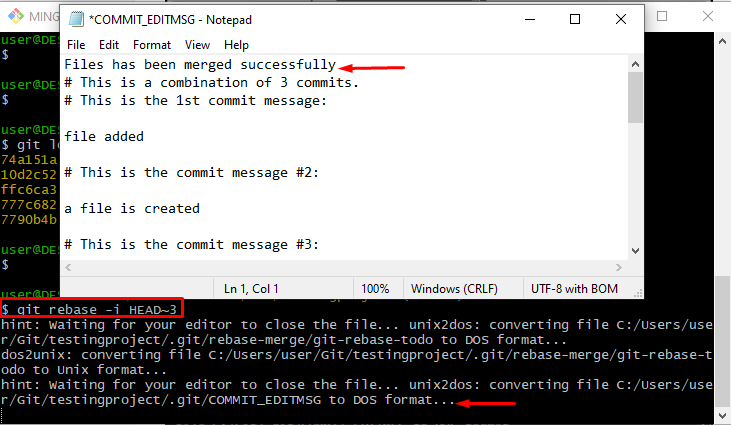
Можно заметить, что все изменения были успешно зафиксированы:

Шаг 4: Проверка
Проверьте внесенные выше изменения с помощью указанной команды:
журнал git --В сетиМожно заметить, что все выбранные коммиты были успешно объединены:

Удалить коммиты
Чтобы удалить фиксации из истории журнала Git, попробуйте указанный ниже шаг:
- Просмотр истории журнала Git.
- Удалите фиксацию вручную из редактора.
- Проверьте, просмотрев историю журнала Git.
Шаг 1. Проверьте историю журнала Git
Запустите данную команду, чтобы проверить журнал Git. “ git лог – oneline ” используется для отображения каждой фиксации в одной строке:
журнал git --В сетиНа данном изображении показана полная история журнала Git:
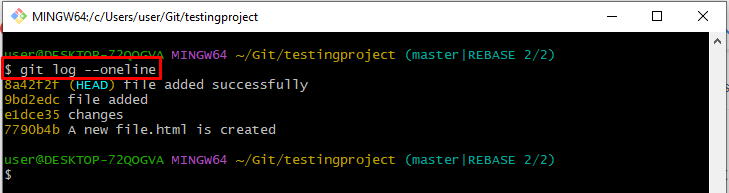
Шаг 2: Удалить фиксацию
Откройте редактор, применив « git перебазировать -я ” вместе с “ ГОЛОВА~2 », чтобы выбрать два коммита из истории журнала:
git перебазировать -я ГОЛОВА~ 2Выберите коммит и удалите его вручную из редактора:
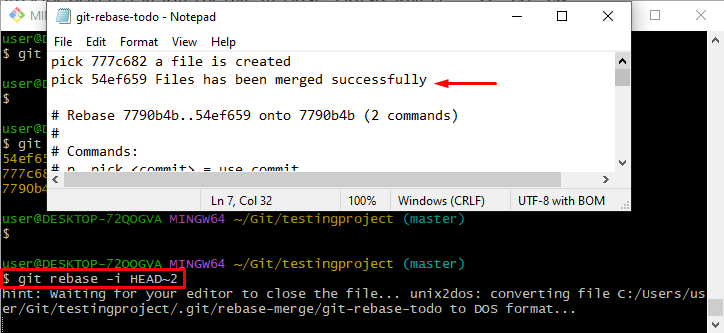
Здесь удалите выбранный коммит из редактора и нажмите кнопку « Ctrl+s ” для сохранения изменений:
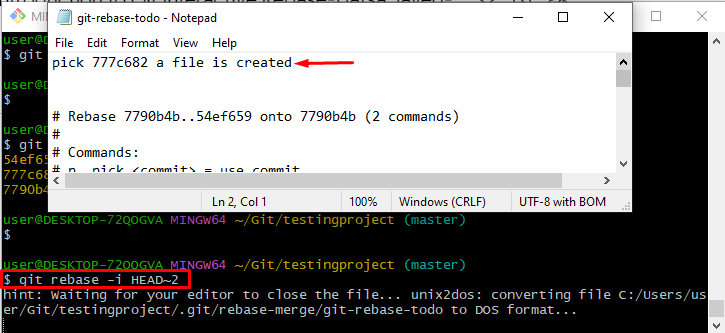
Результирующее изображение указывает на то, что операция перебазирования выполнена успешно:
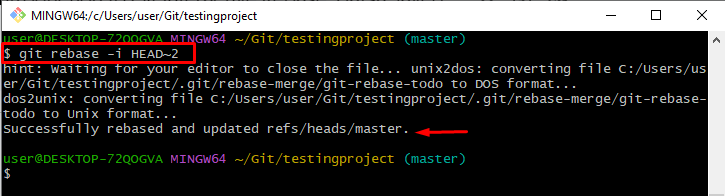
Шаг 3: Проверка
Запустите указанную ниже команду для проверки:
журнал git --В сетиВыбранный коммит успешно удален из истории журнала:
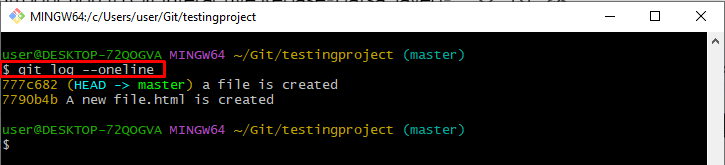
Это все, что касается интерактивной перебазировки Git.
Заключение
Интерактивная перебазировка Git — самая мощная операция для управления фиксациями в репозитории Git. Это позволяет разработчикам/пользователям изменять, переупорядочивать или удалять коммиты в истории ветки, используя « git перебазировать -я команда. Кроме того, его также можно использовать для очистки истории Git путем объединения всех коммитов в один. В этом посте изложено введение в интерактивную перебазировку Git.